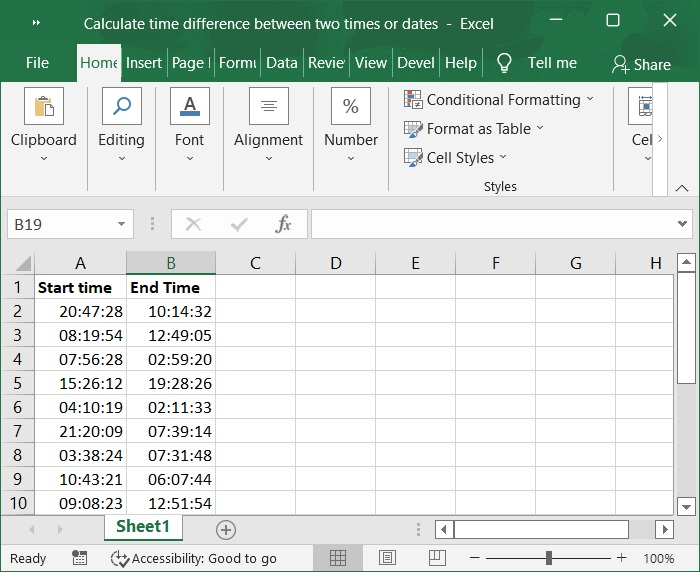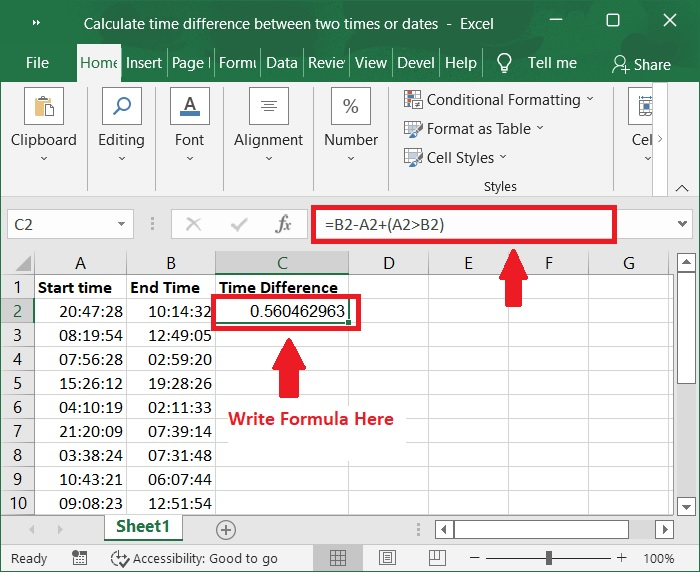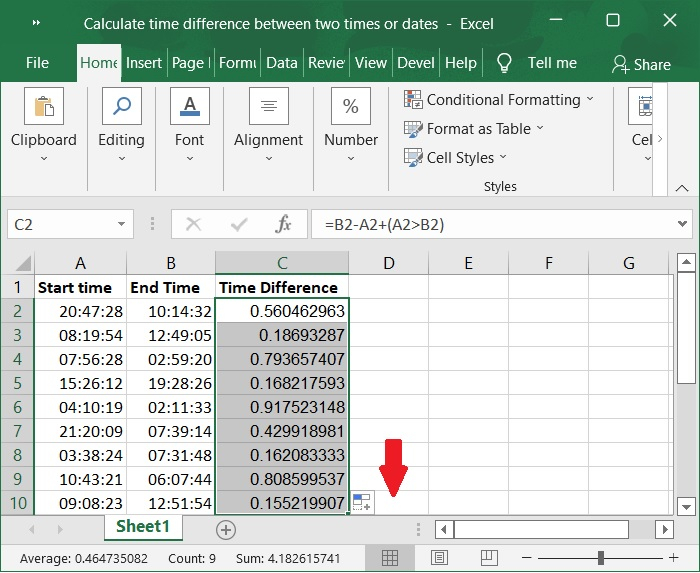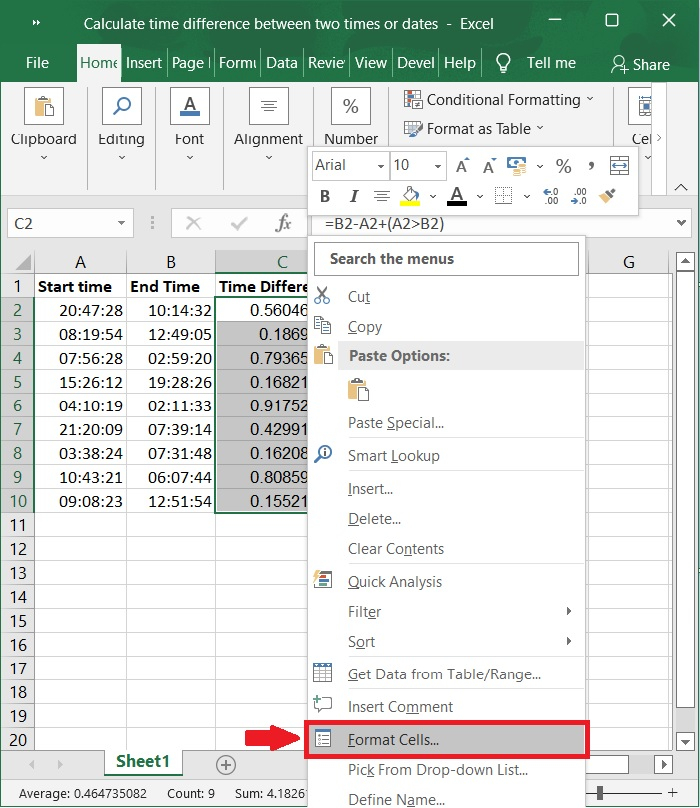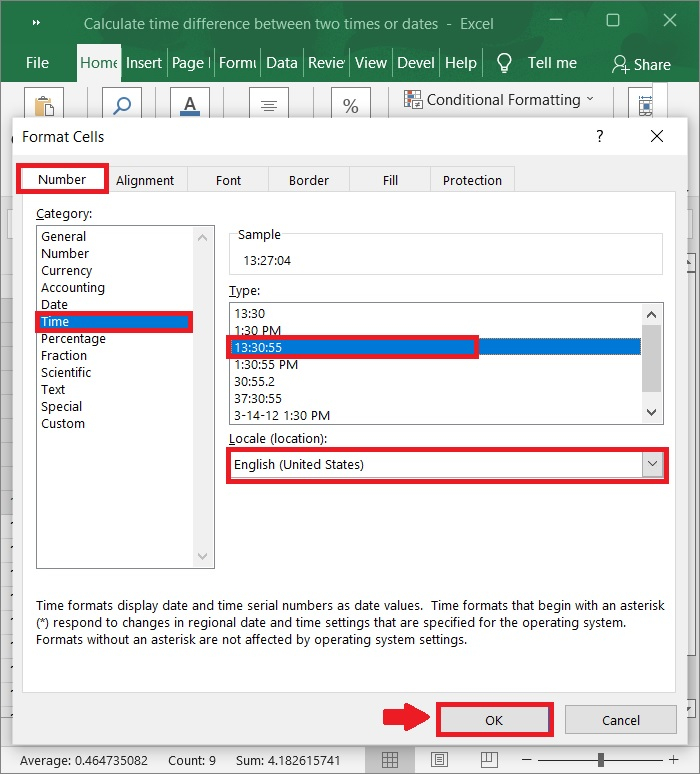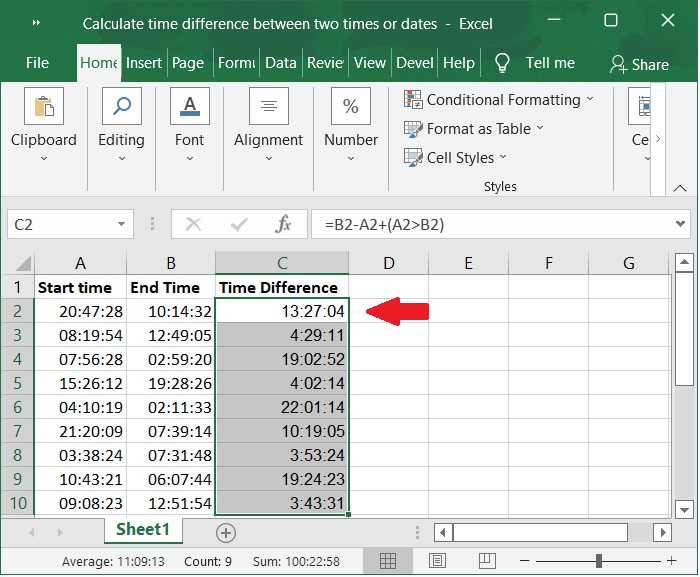| Excel 如何计算两个时间或日期之间的时间差 | 您所在的位置:网站首页 › excel表计算日期差 › Excel 如何计算两个时间或日期之间的时间差 |
Excel 如何计算两个时间或日期之间的时间差
|
Excel 如何计算两个时间或日期之间的时间差
当你有两个时间列表,如A列和B列,在同一行中A列的时间比B列的时间早,但你无法通过从较早的时间中减去结束时间来确定正确的时间,那么你就有问题了。现在我们把这个问题解决了,让我们来讨论如何用Excel计算时间差。 在Excel中计算两个时间的时间差在这种情况下,我们将假设只有两列包含时、分、秒,而且A列的时间总是比同一行中B列的时间早。 让我们通过一个例子来一步步了解。 第1步第1步,让我们假设我们有一个计算两个时间差的样本数据,如下面的截图所示。
现在,选择一个空的单元格。在这个例子中,我选择单元格C2,并输入以下 公式。 =B2-A2+(A2>B2)在这里,A2单元格显示的时间是开始时间,B2单元格是结束时间,但是你可以根据你的需要来切换时间。请参考下面的屏幕截图。
之后,按回车键,你就可以拖动填充柄来填充这个公式所需的范围。请看下面的屏幕截图。
在,下一步是将数值转换成时间格式。在结果范围上点击右键,在本例中是C2:C10范围,然后从上下文菜单中选择格式化单元格,当你按下鼠标右键时,它就会出现。下面是同样的截图。
然后,显示 “格式化单元格 “对话框,选择 “数字 “标签,然后点击 “时间”。然后,在右侧区域,选择你需要的时间格式,然后点击 “确定 “按钮,关闭对话框。请查看下面的屏幕截图。
此外,数值已被改变并以时间格式显示。请参考下面的屏幕截图。
重要提示 - 如果你想计算两个日期之间的时间差,你可以使用这个公式,然后使用格式化单元格将数值格式化为时间格式。 =B2-A2 总结在本教程中,我们介绍了如何利用Excel中的功能,通过公式和 “单元格格式 “选项来计算两个时间之间的时间差。 |
【本文地址】
公司简介
联系我们